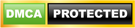Hướng dẫn cách đánh số trang trong word 2003, 2007, 2010 từ một trang bất kỳ tới một trang bất kỳ
Cập nhật mới nhất ngày 02 tháng 07 năm 2022: Hướng dẫn cách đánh số trang trong word từ một trang bất kỳ, từ trang số 2 tới một trang bất kỳ trong báo cáo. Đánh số trang theo đúng quy định làm báo cáo, khóa luận tốt nghiệp.
Hướng dẫn cách đánh số trang từ một trang bất kỳ tới một trang bất kỳ trong word 2003, word 2007, word 2010, đánh số trang chính xác theo đúng quy định làm báo cáo, khóa luận tốt nghiệp.
# Bước 1:
Click chuột trái đến số trang bạn cần đánh, ở đây mình lấy ví dụ là 1 bài khóa luận tốt nghiệp, số trang bắt đầu tính từ Chương 1
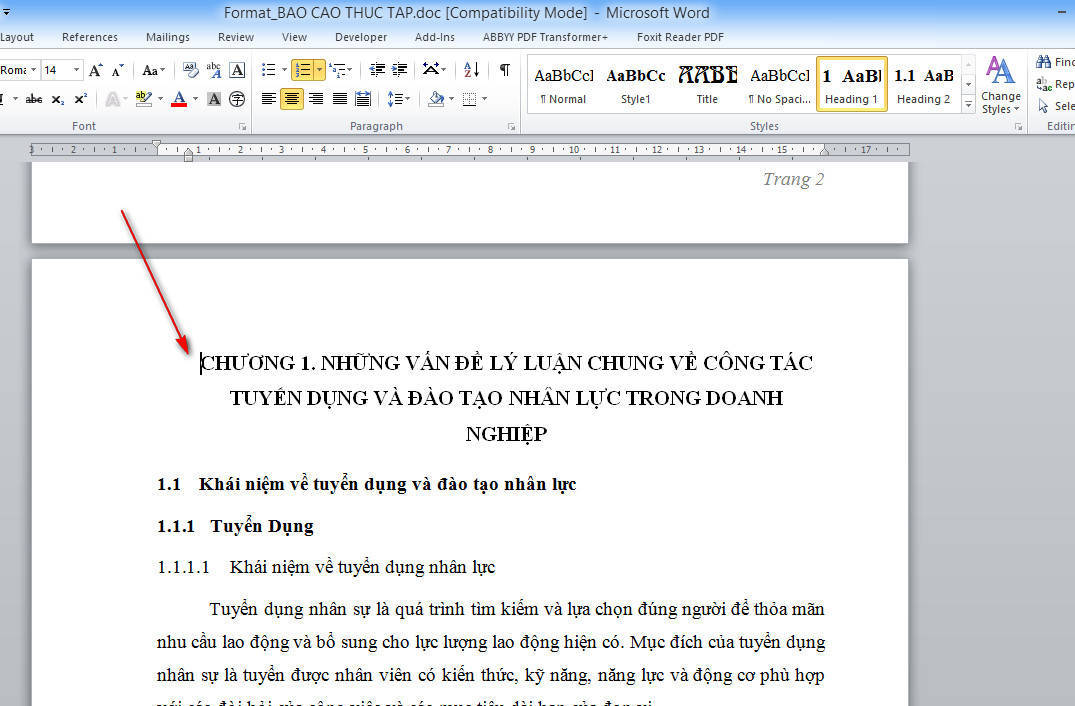
#Bước 2:
Ngắt section để tạo thành 2 section độc lập nhau, section mới được bắt đầu từ CHƯƠNG 1. Chọn Page Layout => Breaks => CONTINUOUS
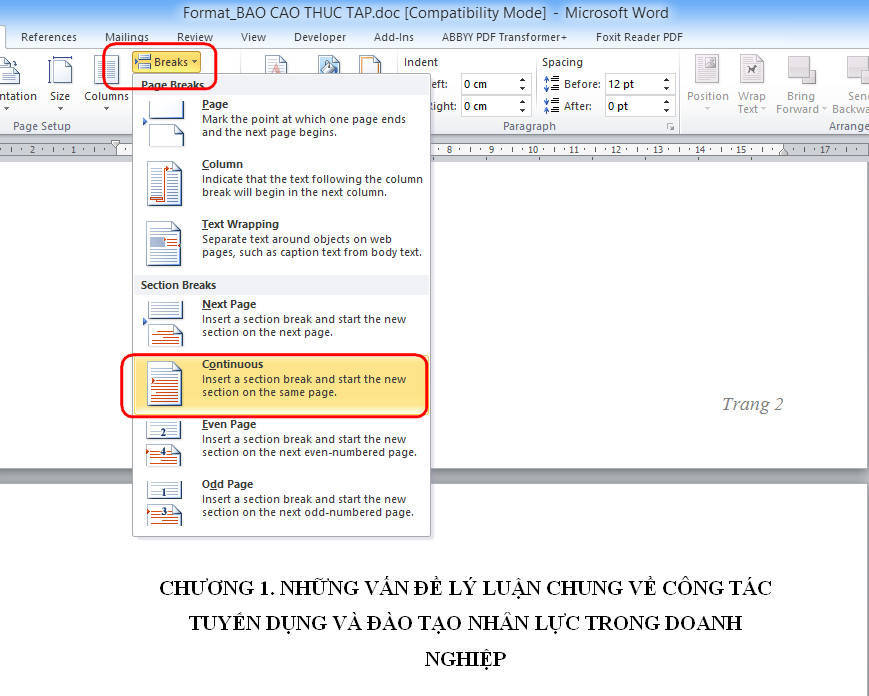
#Bước 3:
Sau khi tạo section ở bước 1, chọn tiếp insert => Page numbers => format page numbers => tại ô start at: chọn 1
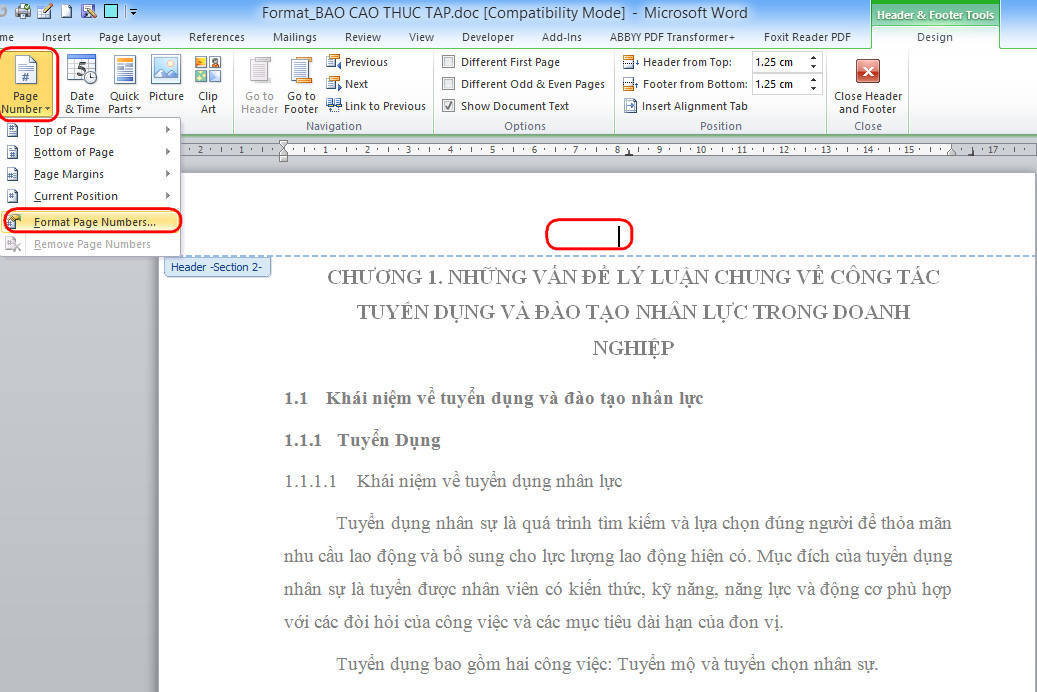
Ô START Chọn là 1 tại hộp thoại yêu cầu nhập số trang

Bước 4:
Đặt trỏ chuột tại phần tiêu để, header hoặc Footer cần đánh số trang. Nhập từ TRANG trước, sau đó chọn tiếp như hình.
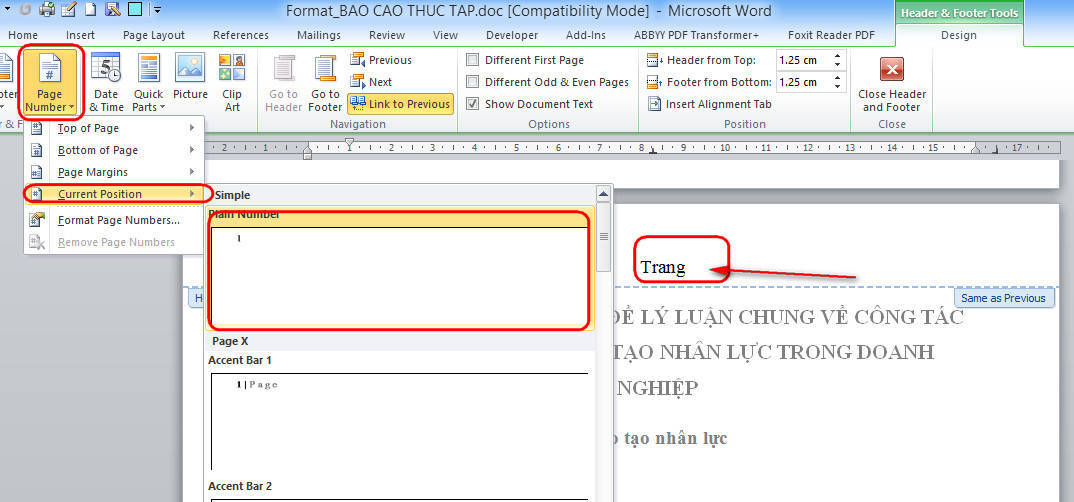
Bước 5 . kết quả của việc đánh số trang bắt đầu từ chương 1

CÁC BÀI VIẾT CÓ THỂ BẠN QUAN TÂM, CẦN BIẾT:
Chúc các bạn thành công
Đam mê các viết các bài hướng dẫn sử dụng office văn phòng, làm các dịch vụ về đánh văn bản, đánh máy vi tính. Rất mong có thể đem tới cho bạn những kiến thức bổ ích. Chúng tôi thường xuyên tuyển CTV đánh máy, hy vọng nhận được sự hỗ trợ từ các bạn cùng yêu thích
Hướng dẫn sử dụng tin học văn phòng, dạy kèm tại học văn phòng tại thành phố hồ chí minh
Website: dichvudanhvanban.com
CHO ĐIỂM BÀI VIẾT NÀY